Exiba seu conteúdo social de maneira atraente usando feeds de mídia social Happy Addons (Facebook, Twitter, Instagram)
Publicados: 2020-08-26Nos últimos anos, os profissionais de marketing online remodelaram continuamente suas estratégias para acompanhar o rápido avanço do marketing digital. O marketing de mídia social é uma de suas alas eficientes para expandir seus negócios globalmente no menor tempo possível.
Mais de 52% dos profissionais de marketing de mídia social expressaram que a mídia social ajudou a aumentar a receita e as vendas de sua empresa
Embreagem
Da maneira como você usa as plataformas sociais para aumentar os visitantes do seu site, seu site também pode ser uma ótima maneira de promover suas plataformas sociais. Ter uma conexão perfeita entre a mídia social e seu site - você pode estender suas redes online e melhorar as taxas de conversão também.
No blog de hoje, mostraremos uma maneira simples de integrar o feed de mídia social em um site da Elementor.
Vamos começar com-
Por que você deve incorporar feeds de mídia social em seu site
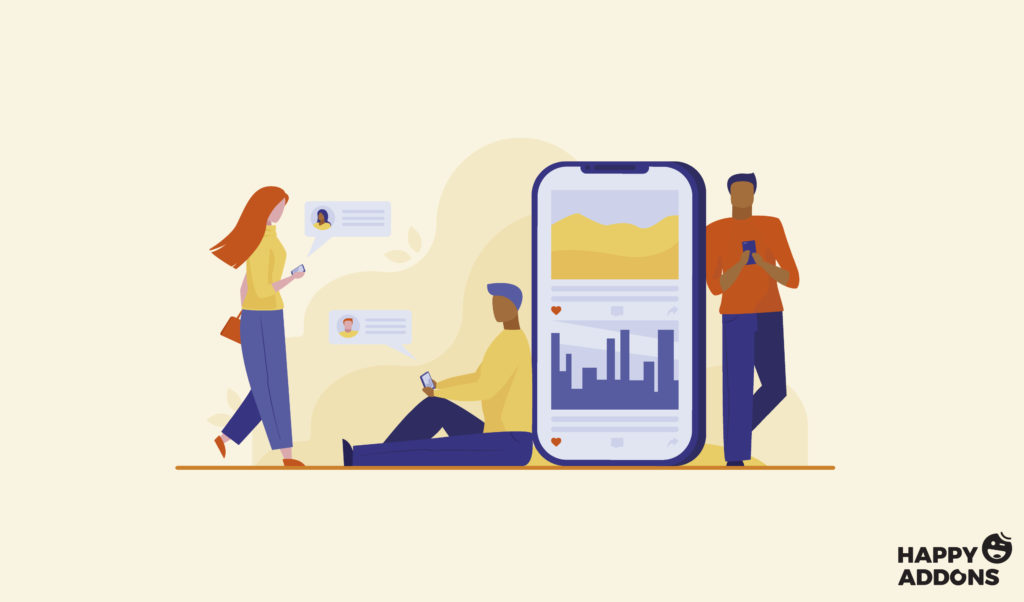
Em palavras simples, ' Feed de mídia social ' significa uma plataforma (na página de um site) onde os visitantes interagem com postagens sociais, comentários, respostas do Facebook, Twitter, Instagram, etc.
'Feed' é um meio eficaz que fornece atualizações sempre que um novo conteúdo está disponível.
Bem, vamos saber em breve como os feeds sociais em um site podem contribuir instantaneamente para o sucesso dos negócios das seguintes maneiras:-
- Fornecer conteúdo web relevante para os usuários
- Compartilha ferramentas colaborativas
- Mostrar informações de contato e localização
- Aumente o engajamento social e os números de assinantes
- E mais
No entanto, os feeds sociais podem direcionar efetivamente os objetivos de comunicação de uma organização; também dar atendimento personalizado aos usuários. Portanto, pode impulsionar o crescimento dos negócios simplificando e aprimorando todos os esforços de marketing em um plano sucessivo.
Apresentando o feed de mídia social Happy Addons: uma maneira fácil de exibir seu conteúdo social
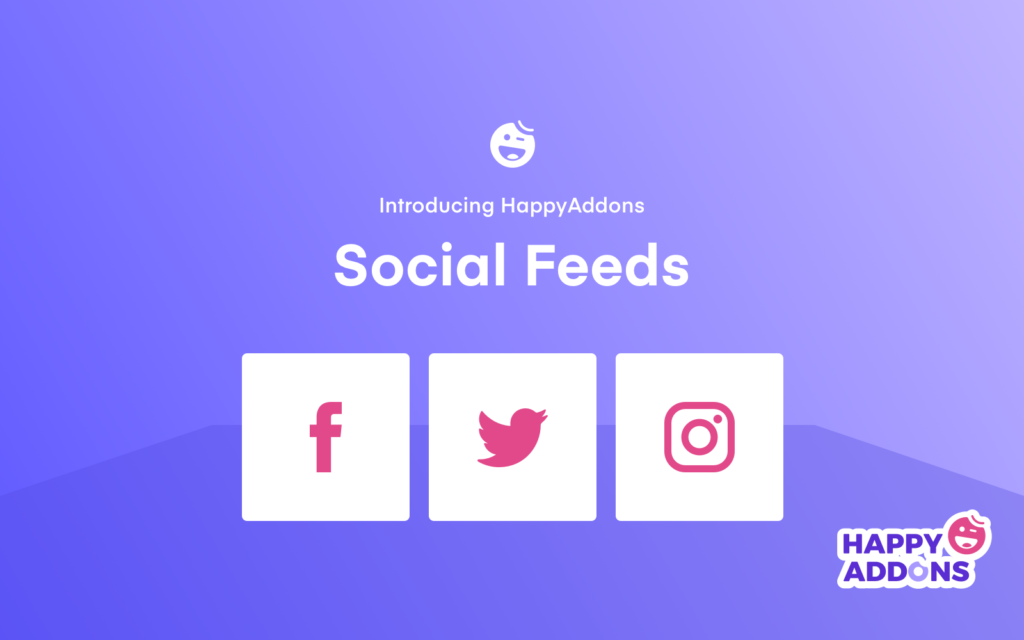
Tanto os sites quanto os canais sociais têm a capacidade de gerar leads e conversões. Mas e se você pudesse mesclar essas duas plataformas em uma? Claro, produzirá alguns resultados notáveis.
E é aí que o feed social no site faz o truque. Os usuários poderão ver suas atividades sociais ( postagens recentes, comentários, resenhas e muito mais ) enquanto navegam no site ao mesmo tempo.
Vamos supor que você queira mostrar seu conteúdo social no seu site Elementor. Se você tiver Happy Addons, não precisará de outras ferramentas para incorporar sua postagem social. O feed de mídia social do Happy Addon torna essa tarefa mais fácil do que nunca.
No entanto, Happy Addons inclui quatro widgets em recursos de feed social. Então, no tutorial de hoje, mostraremos a funcionalidade desses widgets de feed social, um por um:-
- Feed do Facebook (Pro): - Ele irá ajudá-lo a exibir o feed da sua página do Facebook no site de uma maneira diferente e criativa.
- Twitter Feed (Grátis): - Um widget perfeito para mostrar suas postagens no Twitter, retuítes, curtidas, respostas e muito mais.
- Twitter Feed Carousel (Pro): - Apresente suas atualizações sociais através do Twitter Feed Carousel aplicando vários estilos, textos, imagens e links sociais.
- Feed do Instagram (Pro): - Exiba suas belas fotos de suas contas do Instagram com vários estilos usando o widget Happy Instagram.
Abaixo, mostraremos as etapas para adicionar essas plataformas sociais em seu site WordPress usando Happy Addons.
Como conectar seu feed de mídia social ao seu site Elementor

Para iniciar o processo, você deve ter as seguintes coisas:
- Um site WordPress
- Elementor (Gratuito)
- Complementos felizes (gratuitos e profissionais)
Certifique-se de ter um nome de domínio e um plano de hospedagem adquirido para o seu site WordPress.
Agora configure seu site WordPress instalando Elementor & Happy Addons . Em seguida, siga as instruções abaixo passo a passo.
No entanto, se você é novo no Elementor, confira este artigo sobre como criar uma página de destino em algumas etapas.
Como usar o widget de feed do Facebook
Primeiro de tudo, navegue até a página que você deseja adicionar o widget do Feed do Facebook. Veja como sua superfície inicial se parece.
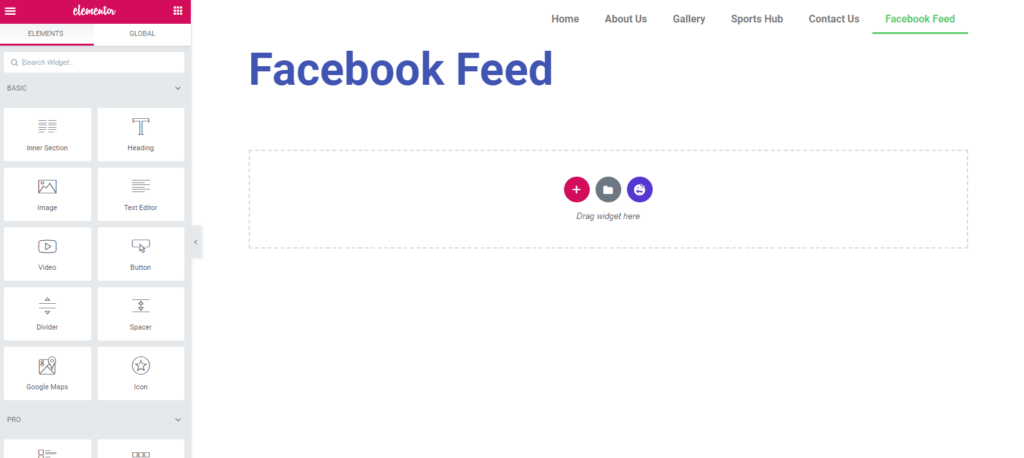
Em seguida, procure por ' Facebook Feed ' no canto superior esquerdo da tela. E então selecione o widget; arraste-o para a área marcada.
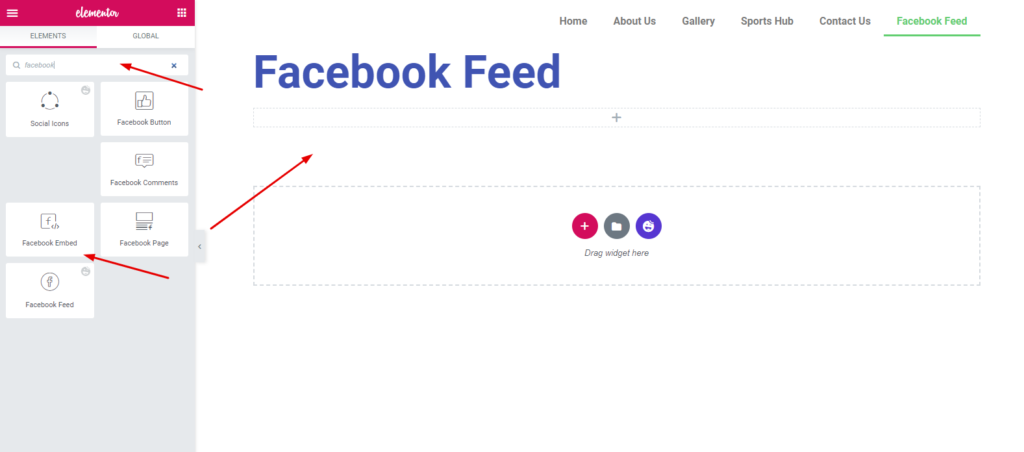
Agora, você precisa inserir seu ID de página do Facebook e token de acesso preferidos.
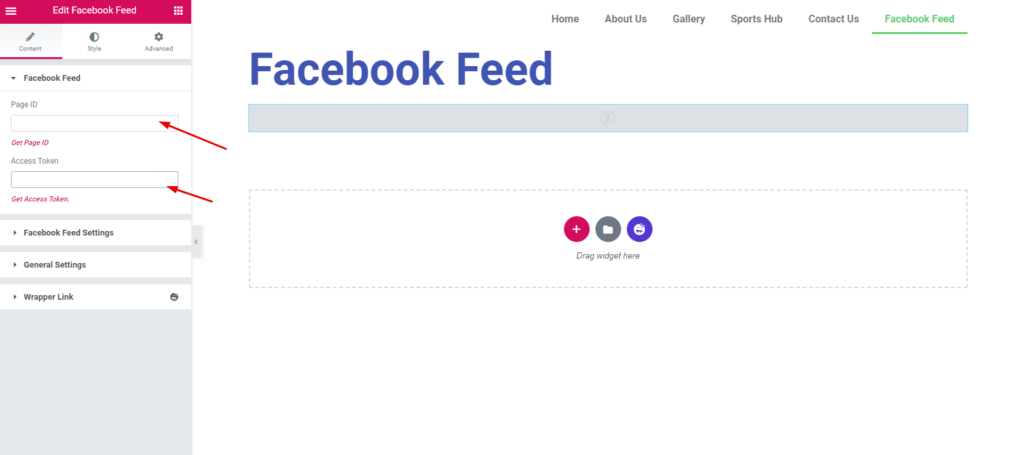
Gerar ID de página e token de acesso
Para gerar o ID da página e o token de acesso, navegue até a conta de desenvolvedores do Facebook . Aqui você precisa fazer o login primeiro. Em seguida, crie um aplicativo e clique no botão Meu aplicativo .
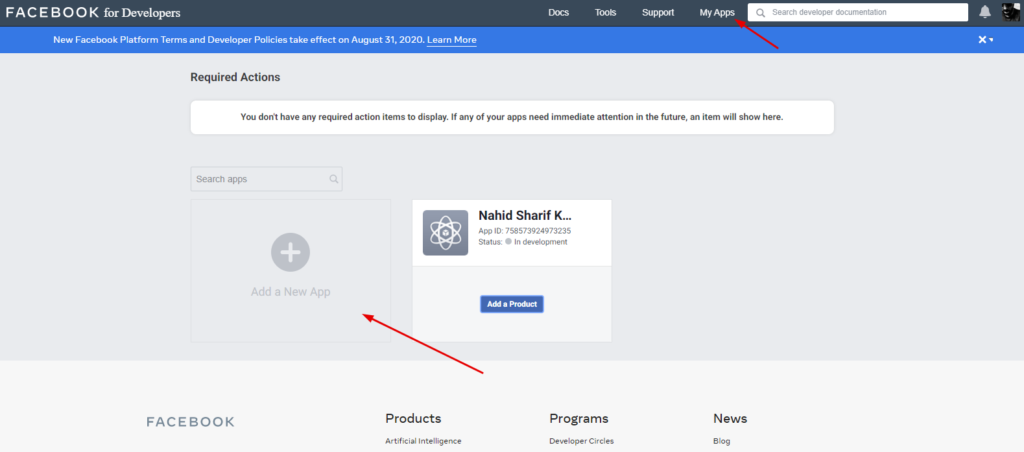
Em seguida, preencha a caixa e clique no botão ' Criar ID do aplicativo '
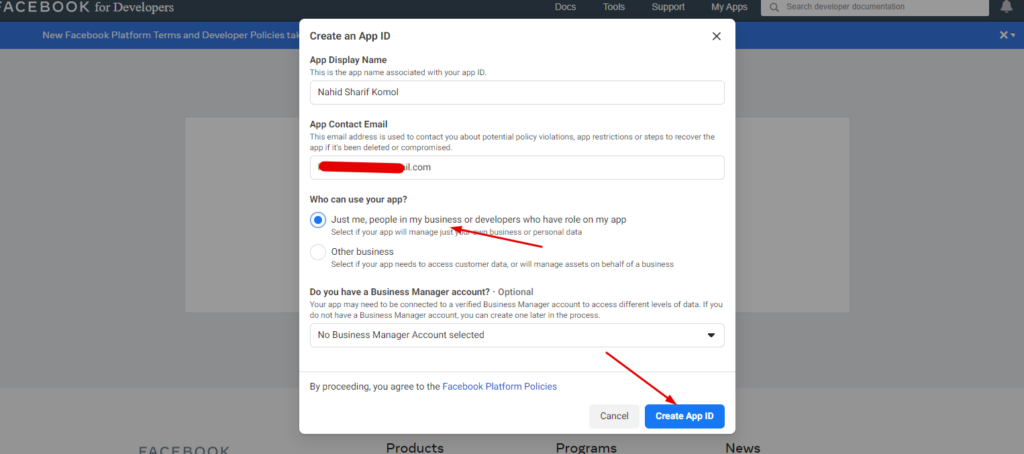
Clique em ' Ferramentas ' e selecione ' Gráfico API Explorer '
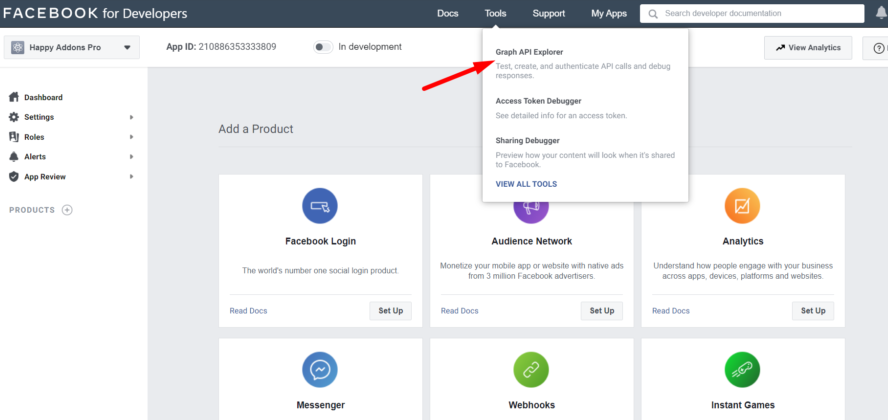
Em seguida, clique no botão ' Obter token de acesso '. Selecione o token de acesso para uma página. E você obterá a janela abaixo. Continue com sua identificação.
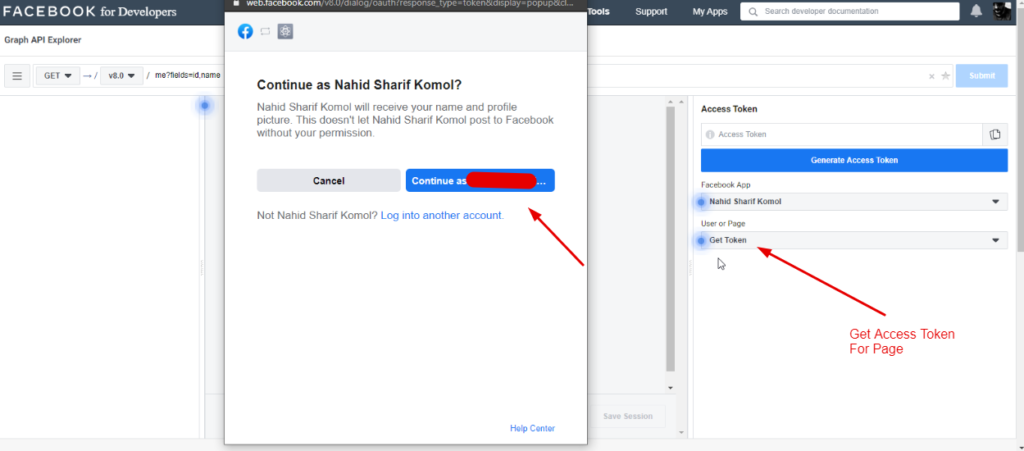
Agora selecione sua página preferida que deseja exibir no site.
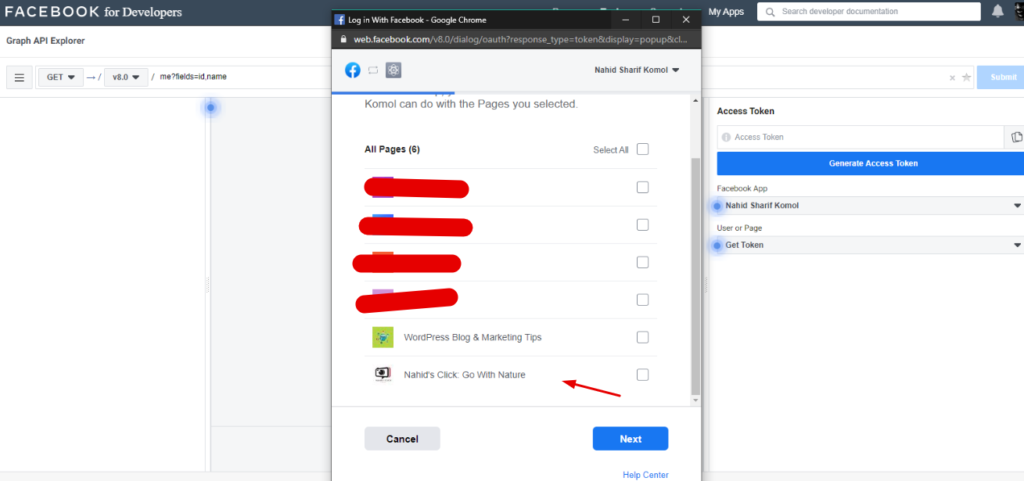
Clique no botão 'Concluído'.
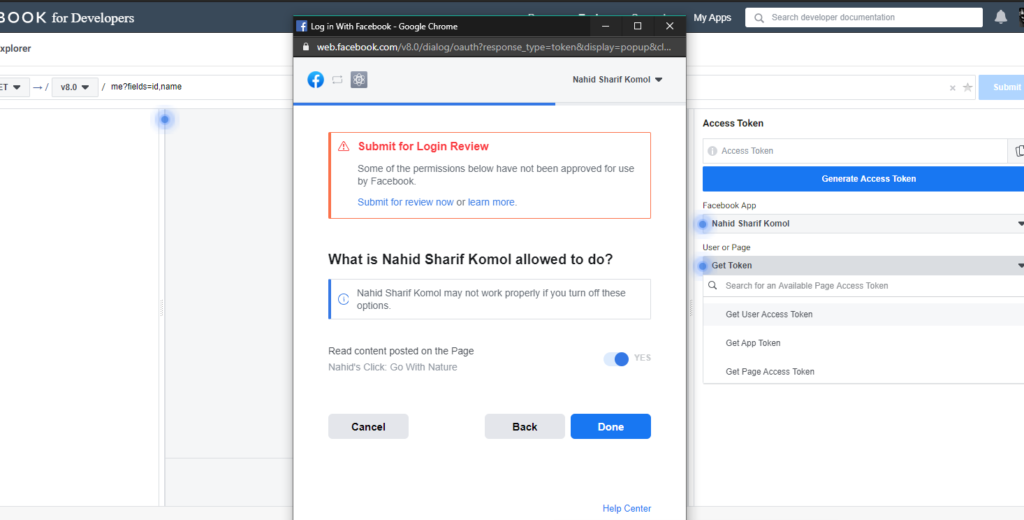
Aperte o botão enviar. Mas antes de fazer isso, você precisa selecionar sua página primeiro. Viva! O ID da página e o token de acesso estão prontos para serem aplicados. Então copie-os.
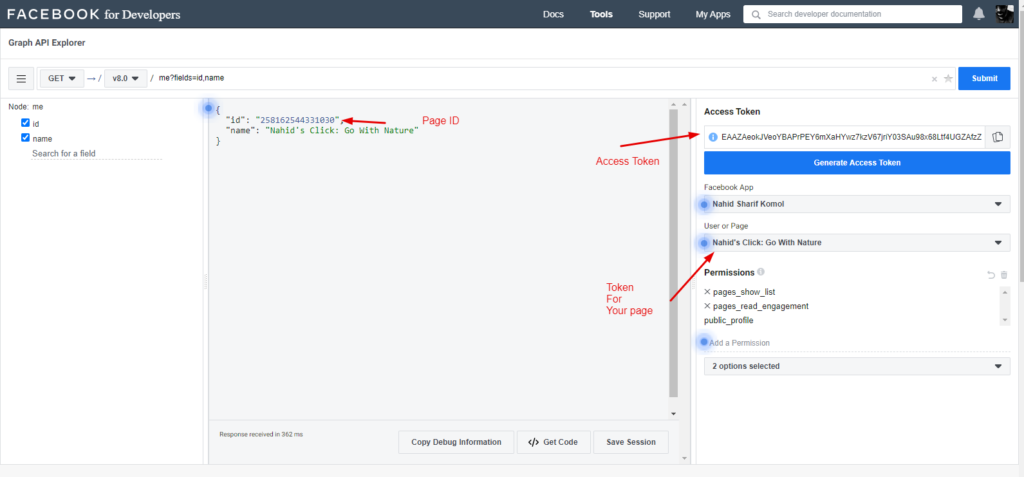
Agora cole o ID da página e o número do token de acesso aqui. Então, depois de adicionar o ID da página e o número do token, as postagens da sua página serão exibidas.
Veja como ficará: -
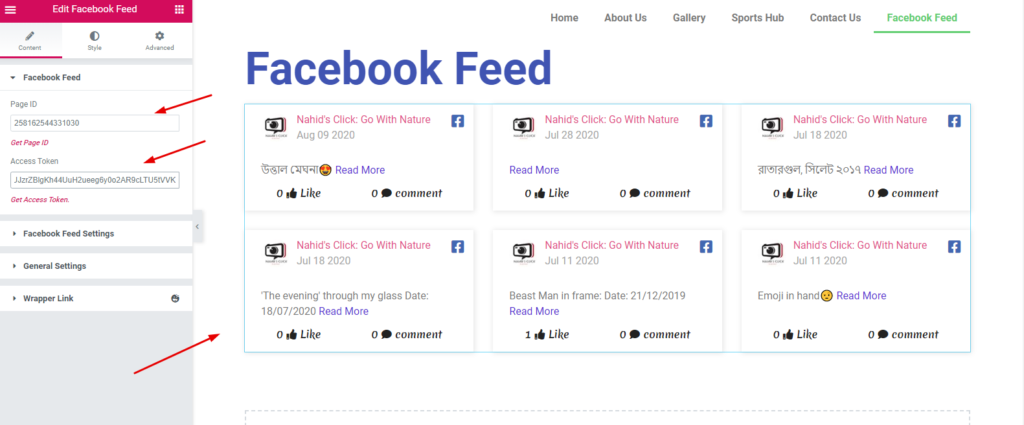
Personalize o design do seu feed do Facebook
Agora é hora de personalizar e dar um design a ele. Para fazer isso, clique em ' Configurações da página do Facebook '. Aqui você pode personalizar algumas coisas.
Por exemplo, você pode mostrar: -
- Postagens recentes
- Postagens antigas
- Gostos
- Comentários
E você também pode ativar/desativar a exibição de colunas, exibição de imagens de recursos, exibição de logotipo do Facebook, exibição de imagem de perfil, exibição de nome, exibição de data, contagem de curtidas, exibição de comentários etc.
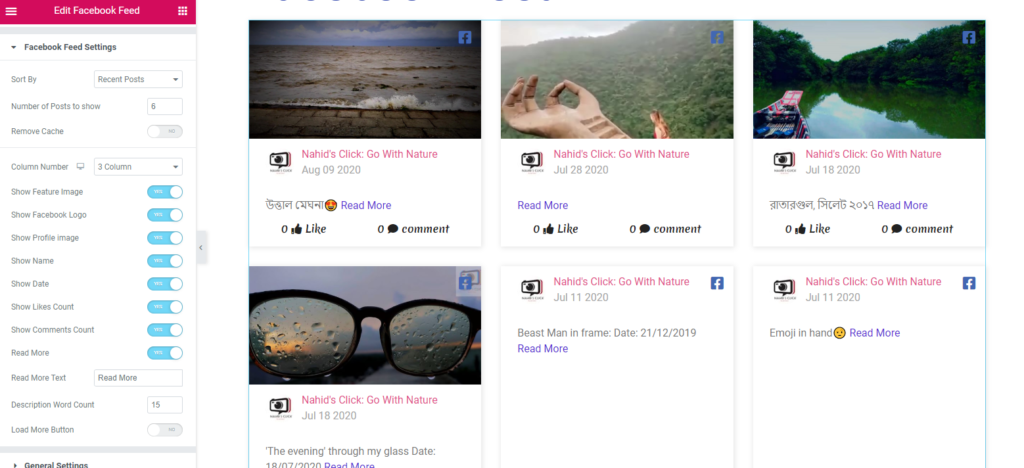
Para atualizar suas configurações, como alinhamento, rodapé, cabeçalho e posição da imagem do recurso , toque em ' Configurações gerais '
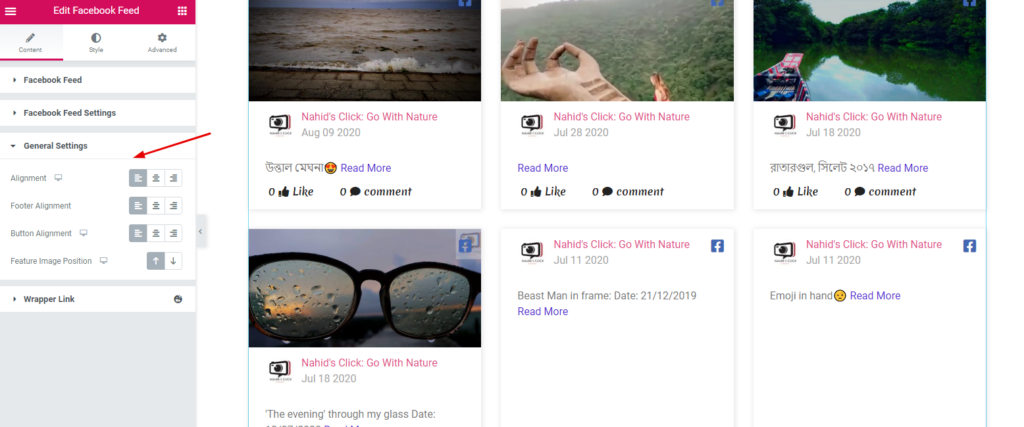
Você tem mais opções em sua mão para dar uma aparência de estilista e lucrativa no widget de feed social do Facebook. Basta clicar no botão ' Estilo '.
Aqui você pode estilizar: -
- Comum : Tamanho, preenchimento, margem, sombra, sombra de caixa, espaço, etc.
- Imagem de recurso : tamanho da imagem, margem, preenchimento, sombra, sombra de caixa, borda, etc.
- Informações do usuário : logotipo da página, tamanho, espaço, altura
- Conteúdo e rodapé : Da mesma forma, você também pode personalizar o preenchimento, margem, espaço, cor e muito mais do conteúdo e do rodapé.
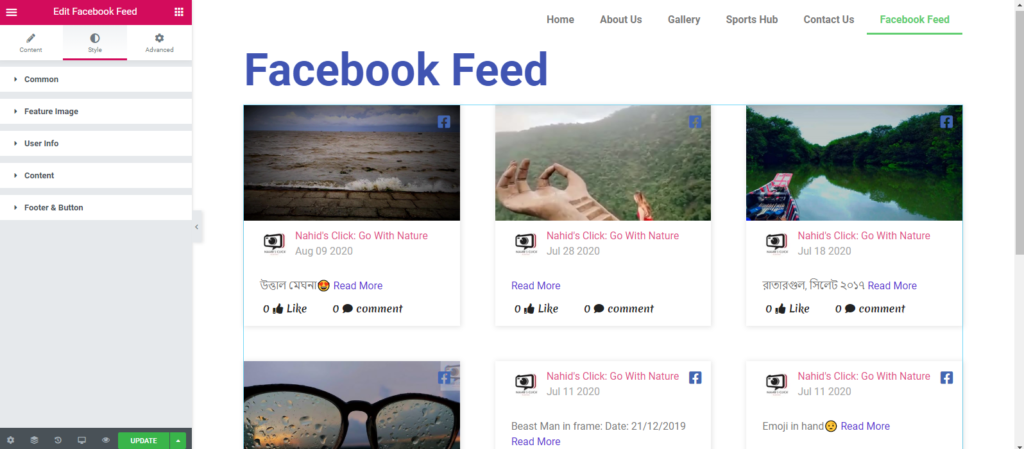
Então, depois de projetar o widget, a aparência final do site será: -
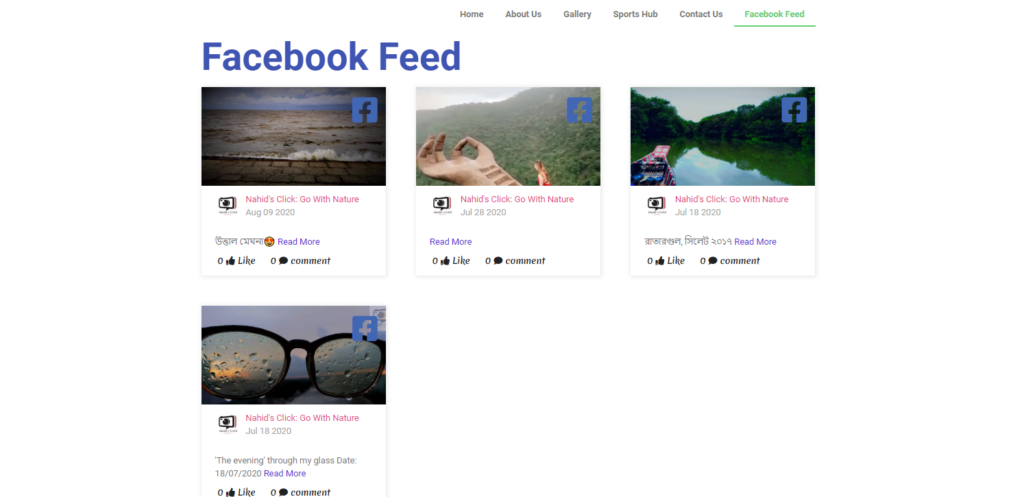
De qualquer forma, você também pode conferir nossa documentação oficial do ' Facebook Feed ' para obter uma orientação avançada.
Como usar o widget de feed do Twitter
Para adicionar o Twitter Feed no site, selecione o 'Widget' e cole-o na sua área marcada.
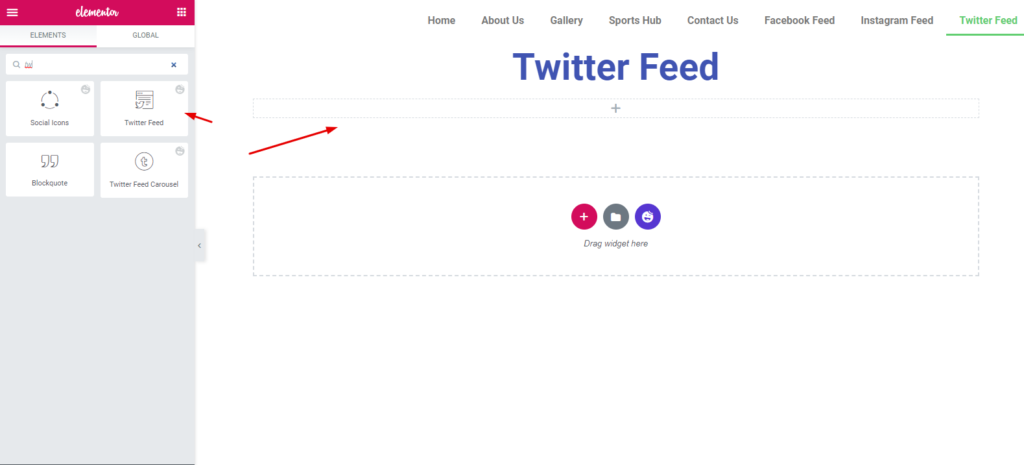
Depois de adicionar o widget, você precisará colocar um ID de usuário e um token de acesso para iniciar o processo.
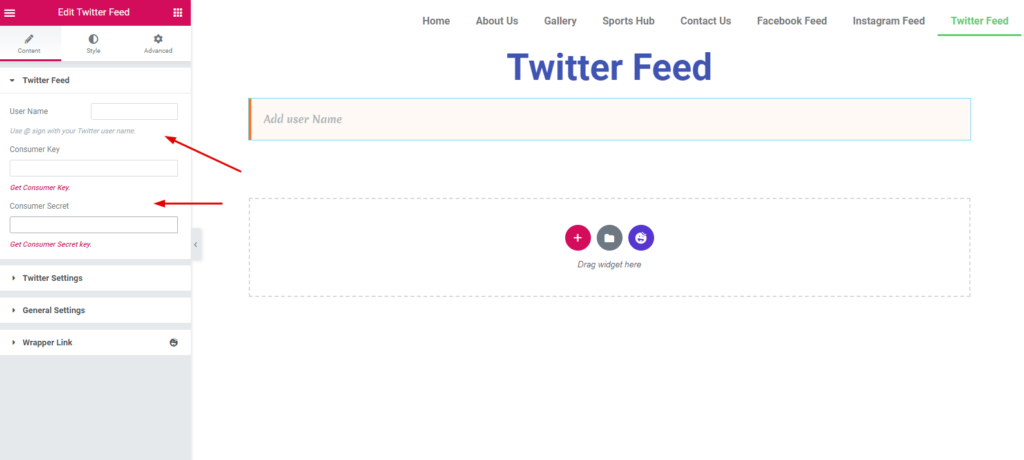
Agora você precisará seguir cuidadosamente as instruções para obter o token de acesso e o ID do usuário .
- Crie uma conta de desenvolvedor do Twitter
- Gerar token de acesso e ID de usuário
- Implementar no site
Criar uma conta de desenvolvedor do Twitter
Para criar uma conta de desenvolvedor, navegue até a página de integração do desenvolvedor do Twitter. E, em seguida, clique no botão ' Criar um aplicativo '.
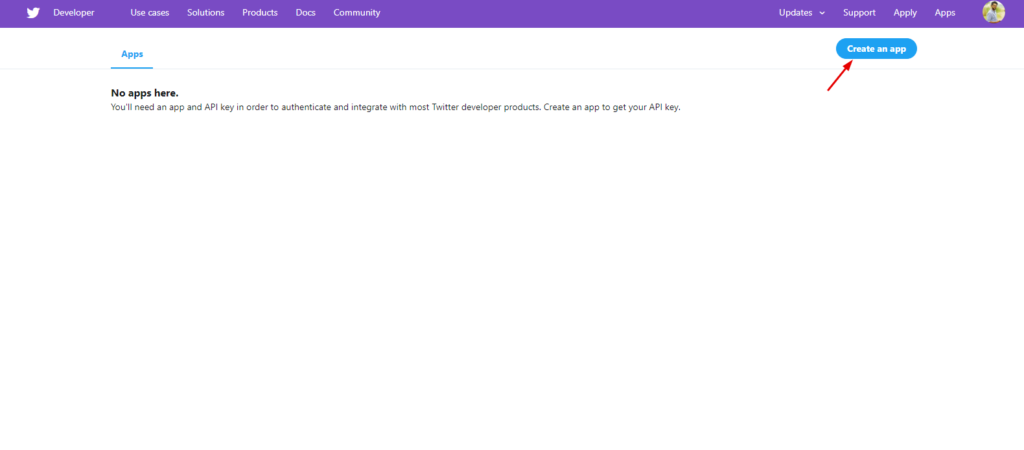
Em seguida, você terá uma janela onde você pediu para preencher algumas formalidades. Ele diz para qual finalidade você precisa de uma chave de API. Como vamos usar o feed do Twitter, clique em ' Explorando a API '.
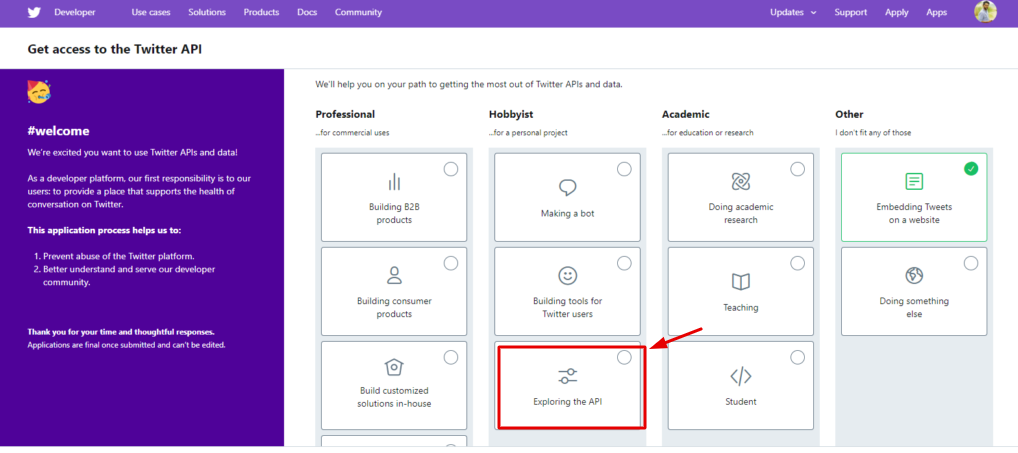
Depois disso, você receberá algum formulário para preencher. É assim que eles perguntarão sobre como você utilizará os dados do Twitter, como desenvolvedor, etc.
Portanto, forneça informações legais aqui respondendo a algumas perguntas.
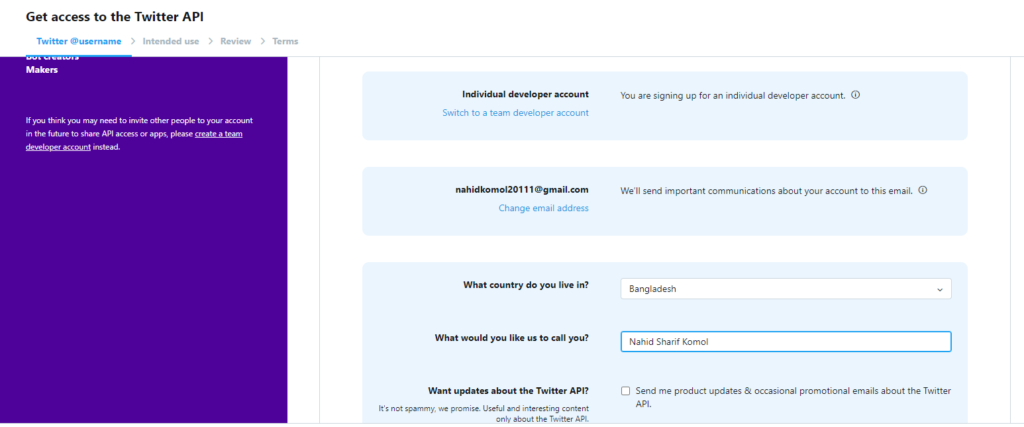
Então, quando terminar, marque a opção e, em seguida, pressione o botão ' Enviar inscrição '.
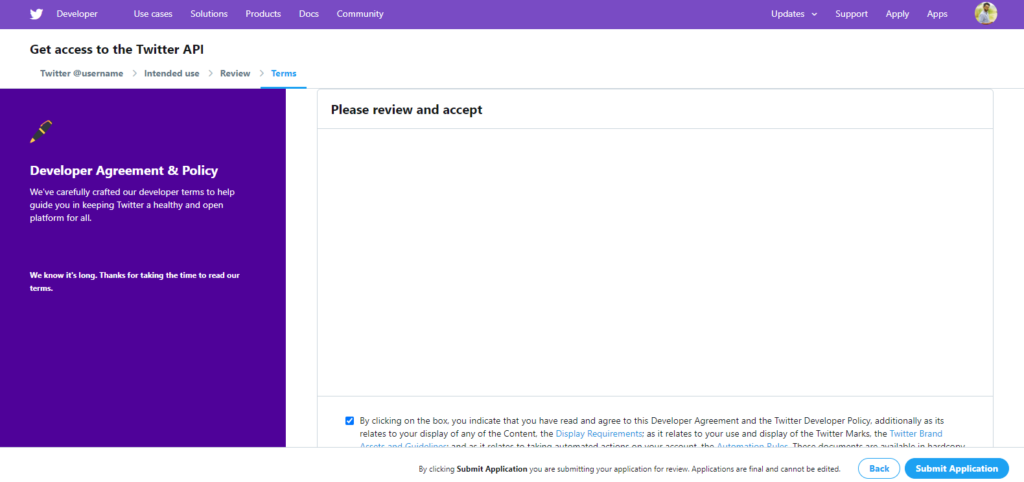
Viva! Você fez isso. Agora verifique seu e-mail e clique para confirmar.
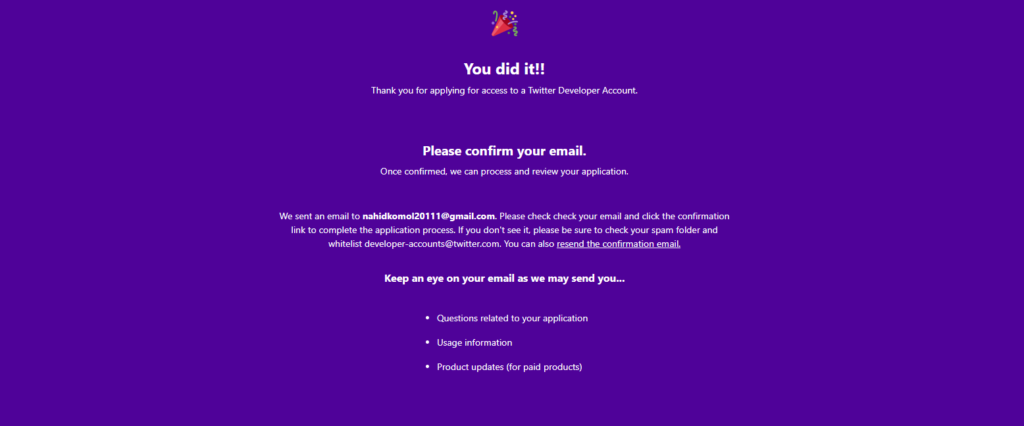
Bem, depois de enviar a inscrição, ela será analisada pela autoridade do twitter para verificar se você é elegível como desenvolvedor ou não.

Então, pronto para os próximos passos.?
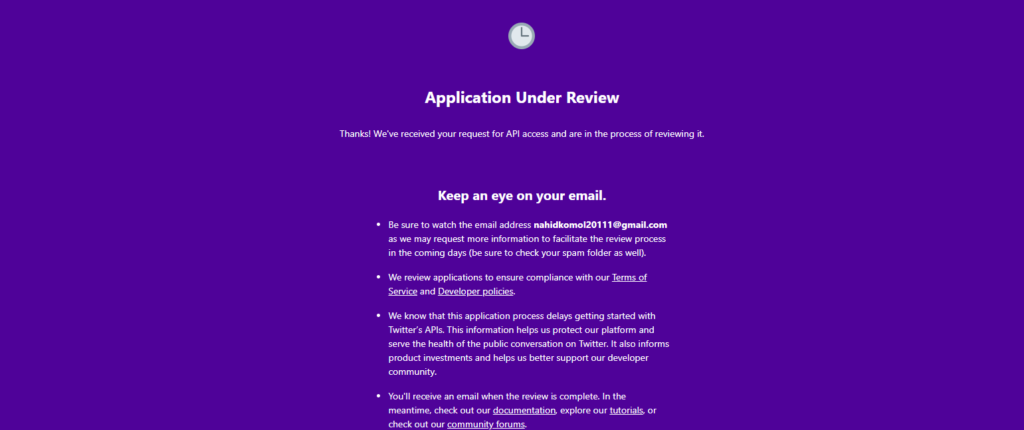
Observação importante : esse processo de revisão pode levar dois ou mais dias, portanto, você deve sempre ficar de olho no seu e-mail.
Obter token de acesso e ID de usuário
Então, depois de ser aprovado pela autoridade do Twitter, faça login novamente na sua conta de desenvolvedor do Twitter.
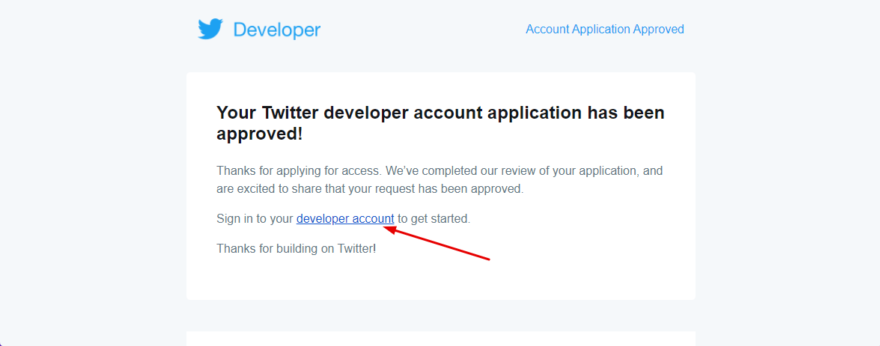
Esse link irá redirecioná-lo para o painel do desenvolvedor do Twitter. Você está a poucos passos de obter seu token de acesso e chave secreta.
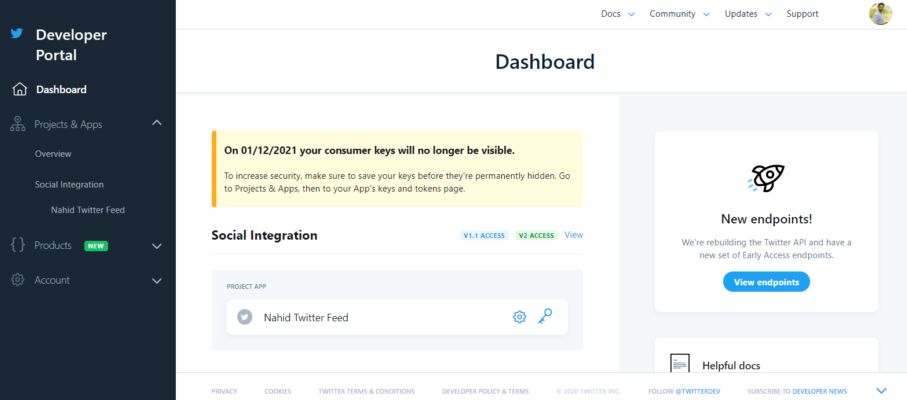
Em seguida, navegue até Produtos e aplicativos -> Visão geral -> clique em Criar aplicativo
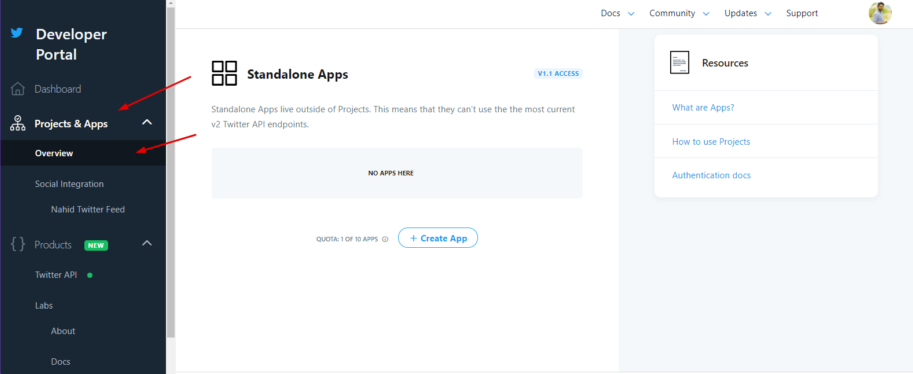
Dê o nome do seu aplicativo ou digite a finalidade do seu aplicativo aqui. [ Nota: Mantenha-o exclusivo ]
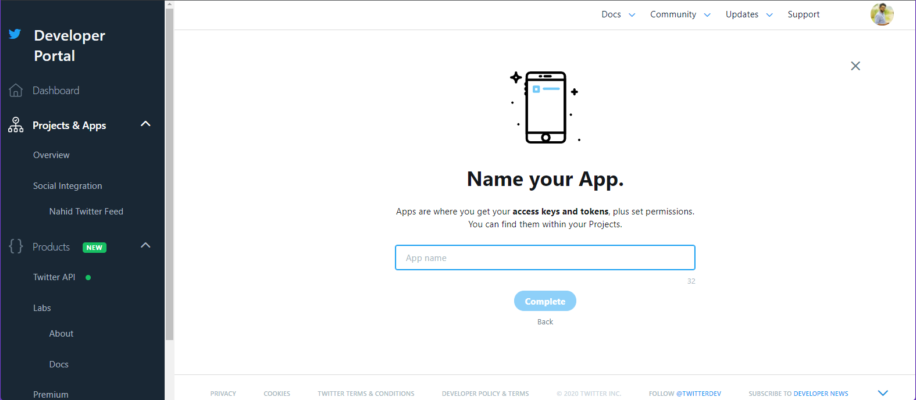
Depois de fornecer um nome exclusivo, você receberá a chave de API do Twitter desejada e o número do token de acesso . Então copie-o e passe para a próxima etapa.
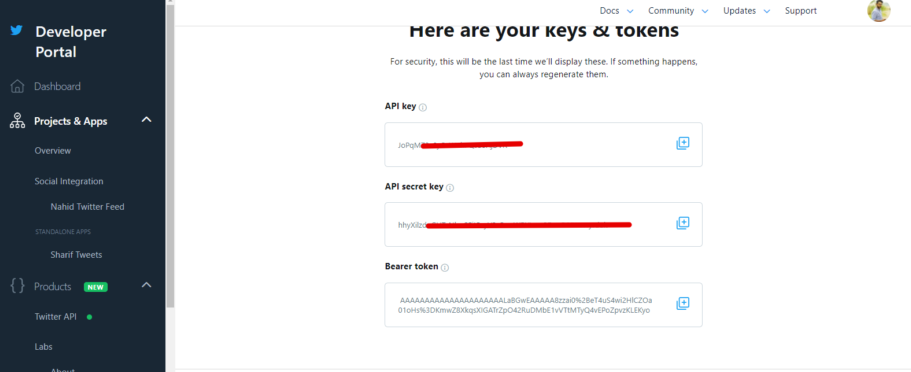
Agora cole a ' Chave do consumidor ' e ' Chave secreta do consumidor ' com seu nome de usuário preferido do Twitter no site Elementor.
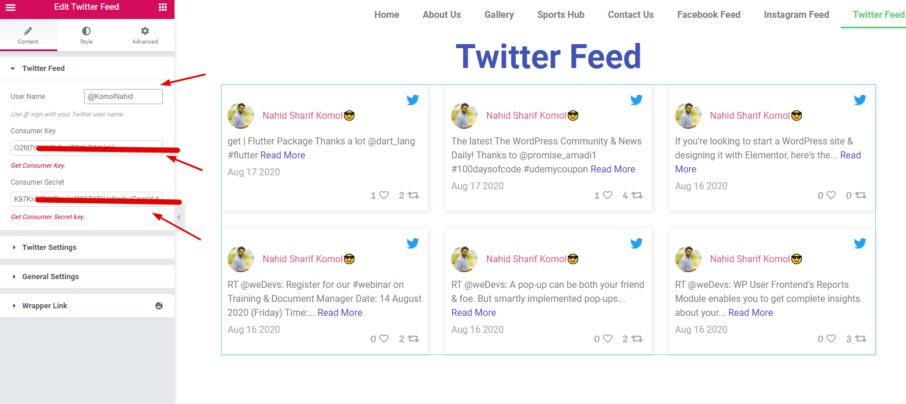
Personalizar widget de feed do Twitter
Automaticamente, todos os seus tweets aparecerão ao lado direito. Agora você pode personalizar, projetar e dar uma aparência elegante para tornar seu site mais profissional e extraordinário.
Aqui você terá as configurações do twitter, configurações gerais e o link do wrapper.
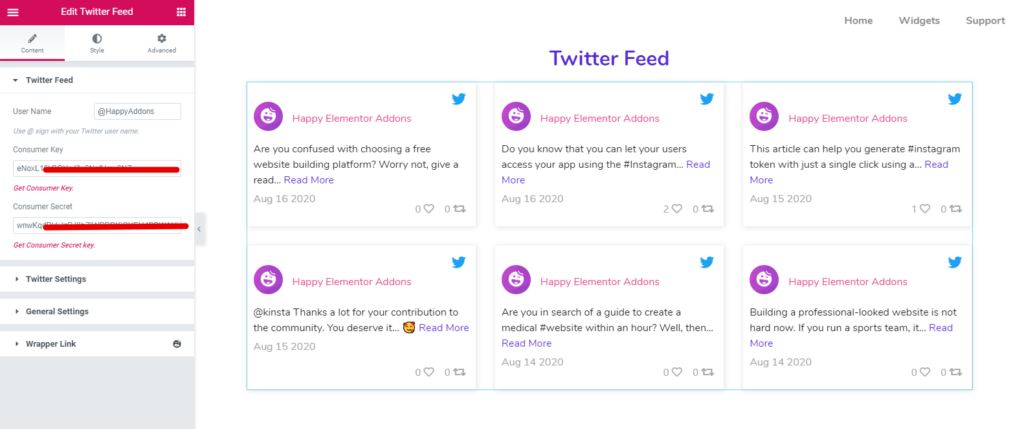
Aqui você pode selecionar quantas postagens deseja mostrar, categorizá-las e muito mais.
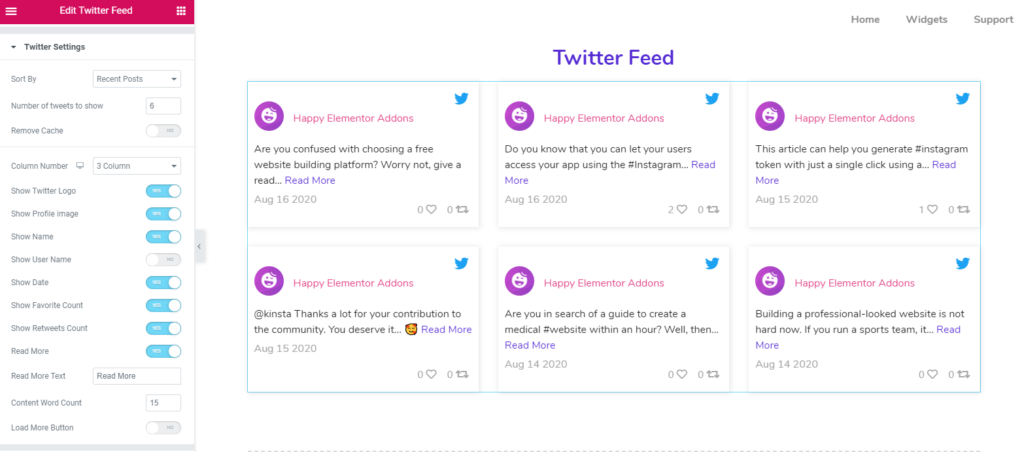
Na guia de configuração geral, você pode alinhar suas postagens, conteúdo e links de botão.
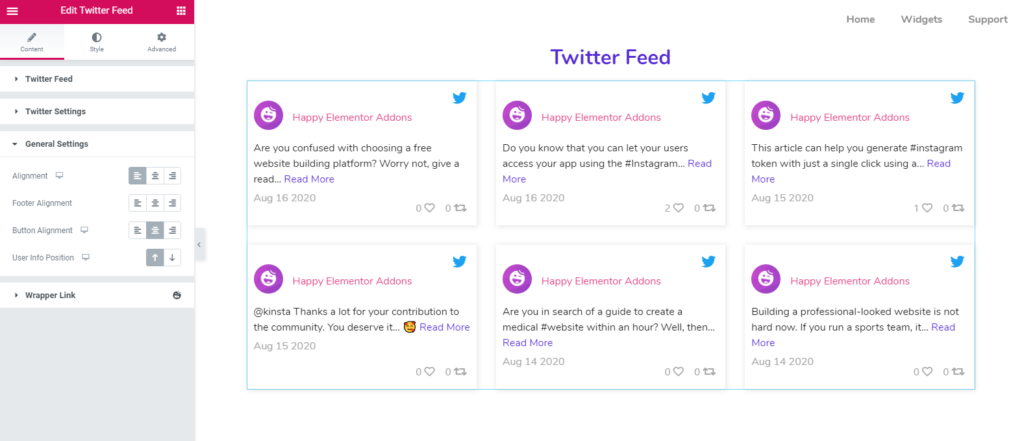
Para estilizar este design, toque no botão ' Estilo '. Aqui você pode personalizar cada parte e definir o design individual para tornar mais bonito.
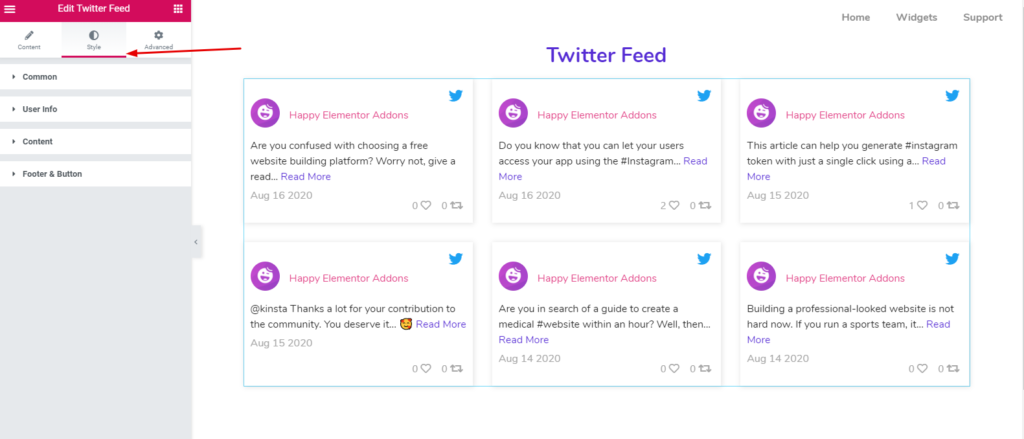
- Comum :- Esta opção é para cada bloco. Por exemplo, você pode definir o preenchimento, margem, borda, tipo de borda e definir um plano de fundo também.
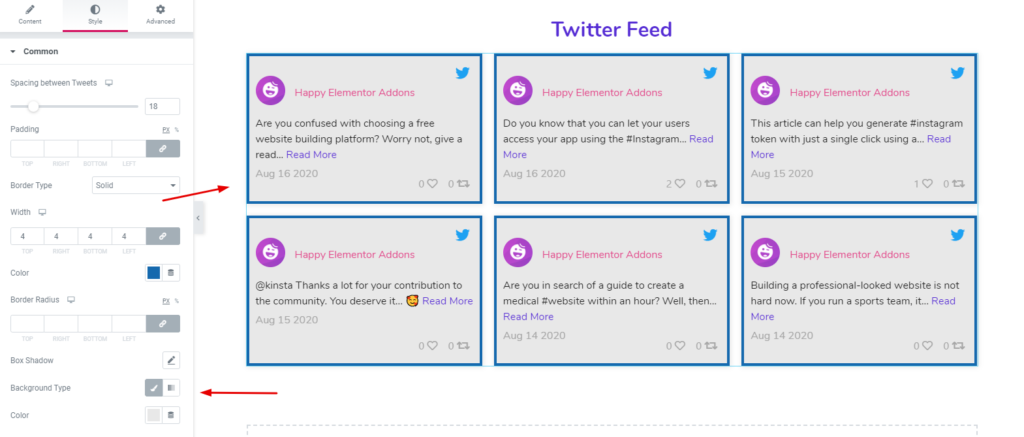
- Informações do usuário : nas informações do usuário, você pode personalizar o ícone do usuário, tamanho, espaçamento, foto do perfil e muito mais.
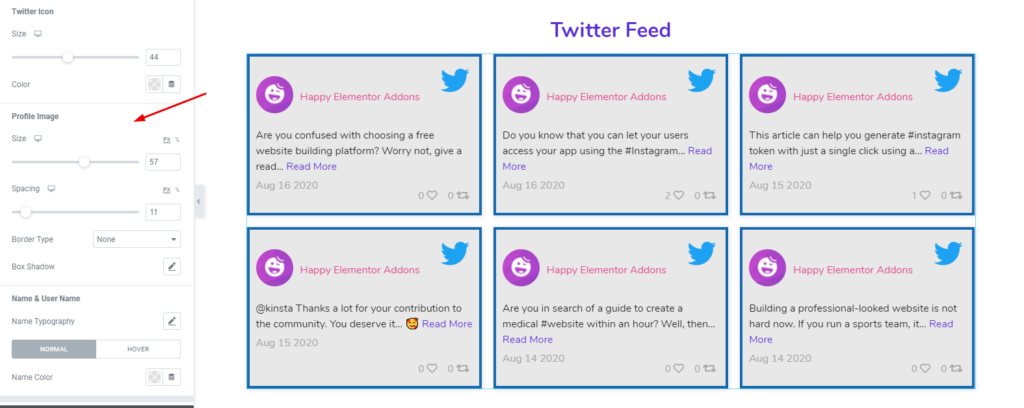
- Conteúdo : Para editar o conteúdo e alterar sua cor, toque no conteúdo. E aqui você terá todas as opções de personalização. Por exemplo, espaçamento de conteúdo, espaçamento inferior, cores, cores de botão, cores de data etc.
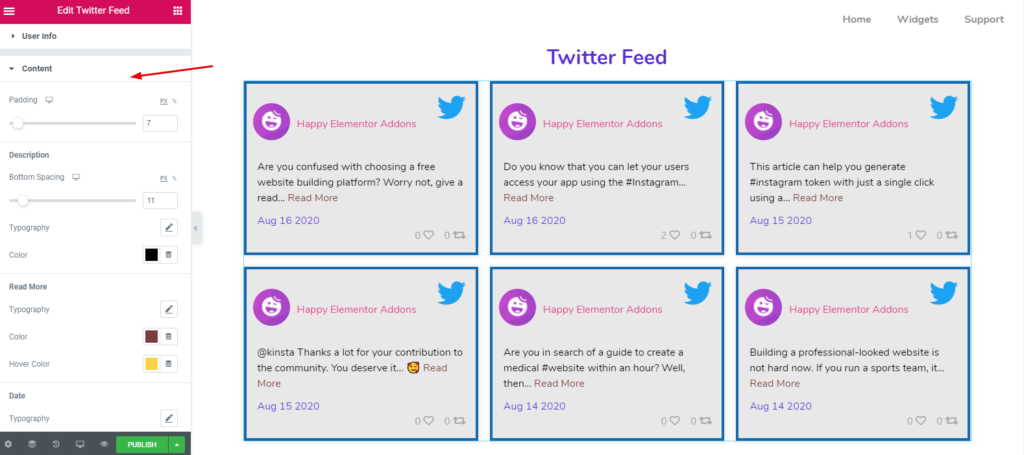
- Rodapé e Retweet : Da mesma forma, você também pode personalizar a parte de rodapé e retuíte. Toque no botão e altere a quantidade que você gosta. É isso!
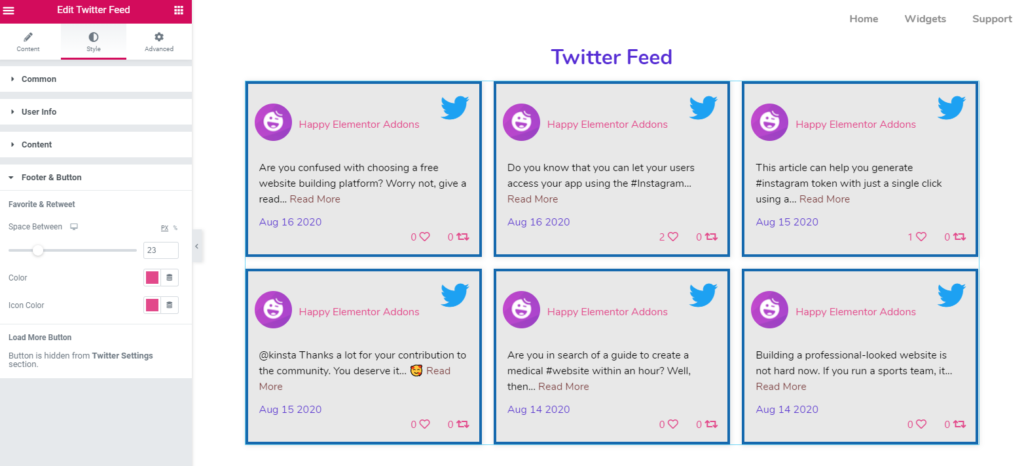
Então, depois de terminar com o design, sua aparência final será:-
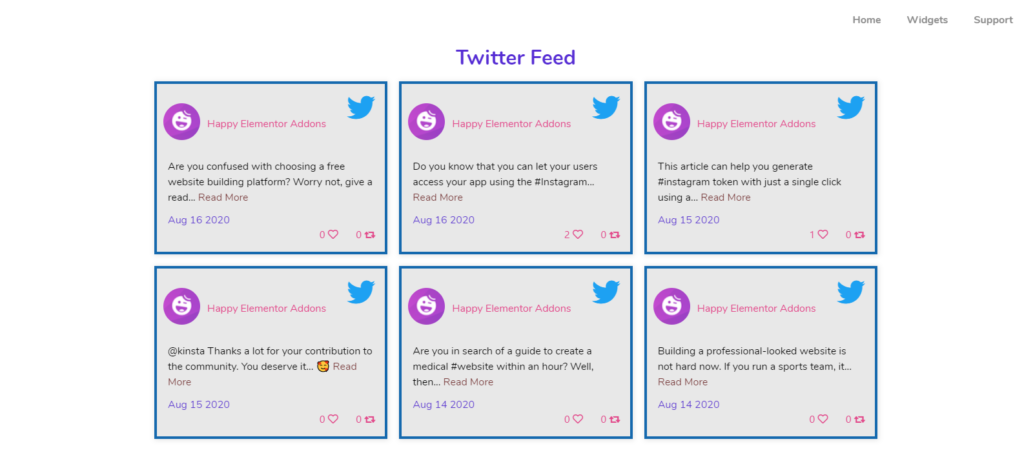
No entanto, para obter uma direção rápida, você pode assistir ao vídeo tutorial abaixo sobre ' Twitter feed '. Aqui você terá uma orientação completa de como usar ou personalizar bem o feed do Twitter. Ou você pode conferir nossa documentação oficial para obter uma orientação avançada.
Como usar o widget de carrossel de feeds do Twitter
Bem, o ' Twitter Feed ' e ' Twitter Feed Carousel ' são quase os mesmos. Mas o Twitter Feed Carousel oferece algumas funcionalidades extras. Então, agora vamos mostrar como você pode usar o Twitter Feed Carousel no seu site Elementor e projetá-lo de acordo.
No entanto, você também precisará de um token de acesso e ID de usuário para iniciar o processo. Mas a parte interessante é que você pode usar o token de acesso e o ID de usuário que usou anteriormente para o Twitter Feed.
Então agora siga as instruções abaixo com cuidado: -
- Criar uma conta de desenvolvedor do Twitter
- Obter token de acesso e ID de usuário
- Comece a projetar o carrossel de feeds do Twitter
Personalize seu carrossel de feeds do Twitter
Depois de adicionar o nome de usuário, token de acesso e ID de usuário, você verá o reflexo de seus tweets no lado direito da tela.
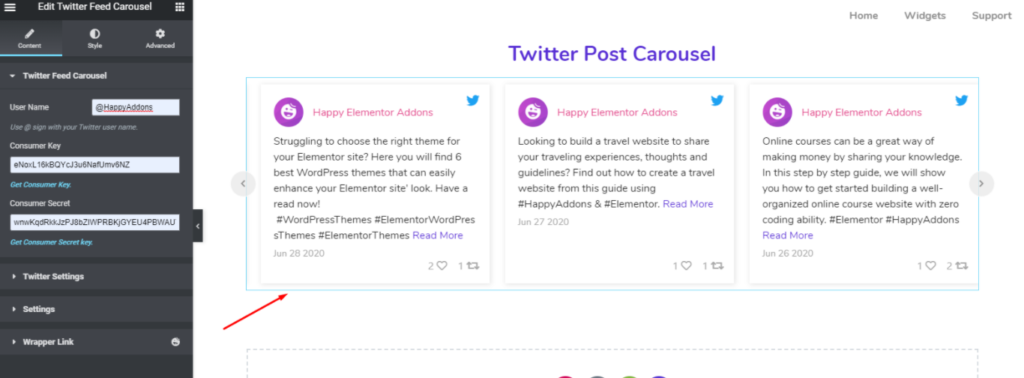
Em seguida, toque em ' Configurações do Twitter '. Aqui você pode classificar as opções de acordo com a categoria abaixo:-
- Postagens recentes
- Postagens antigas
- Postagens favoritas
- Número de posts
- E retuítes, etc.
Além disso, você também pode personalizar o logotipo do twitter, a foto do perfil, o nome, o nome do usuário, a data, a contagem de reações, a contagem de retuítes e o botão leia mais, etc.
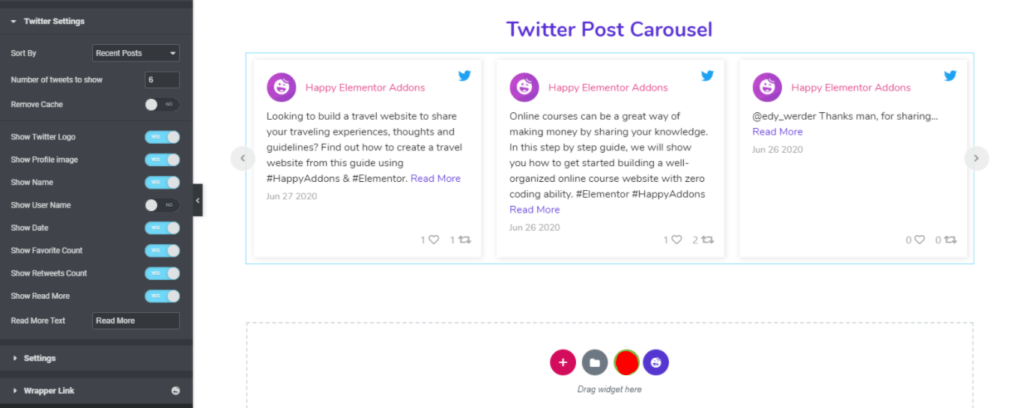
Na seção de configurações , você terá mais opções para personalizar seu design. Por exemplo, alinhamento, alinhamento do rodapé, posição das informações do usuário, velocidade da animação, quantos slides você deseja mostrar, navegação de postagem e muito mais.
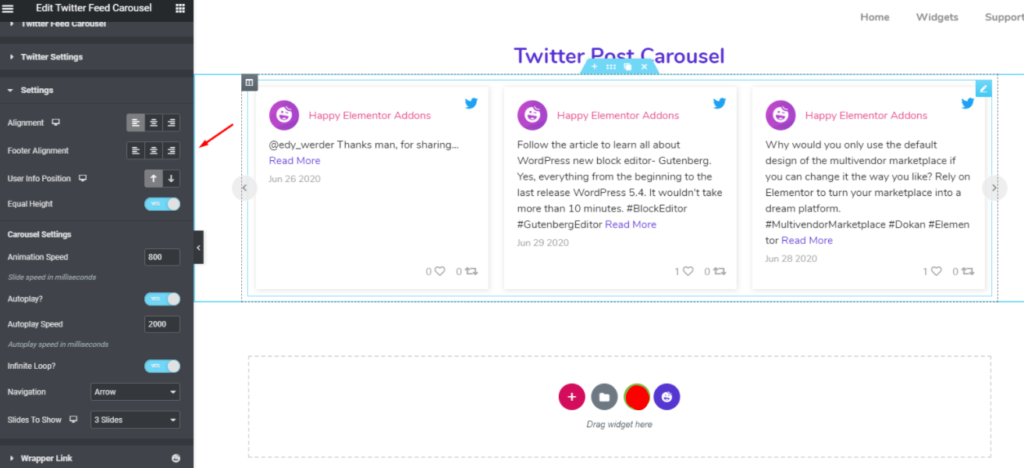
Agora é hora de estilizar a seção. Para fazer isso, toque na opção ' Estilo '.

Para alterar o design do widget, você pode alterar seu espaçamento, preenchimento, tipo de borda, sombra de caixa e tipo de plano de fundo etc. na seção Comum .
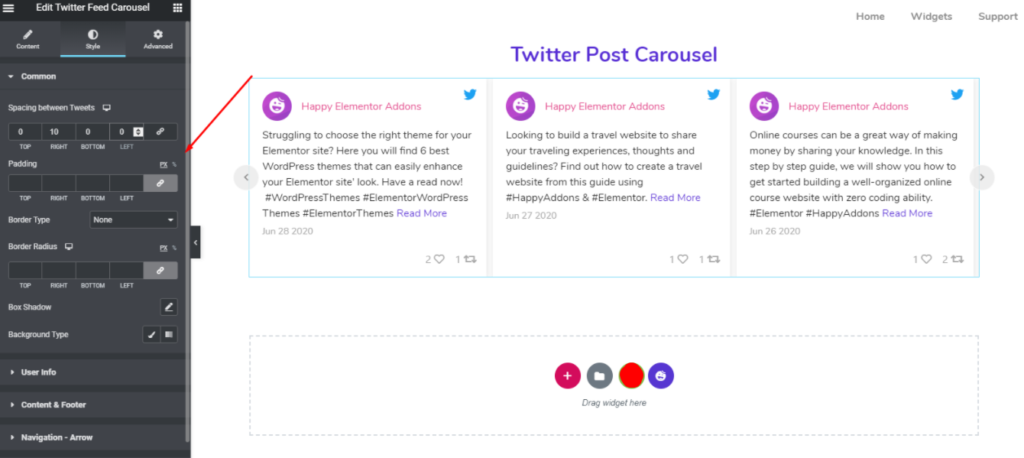
Em seguida, você também pode personalizar as informações do usuário . Por exemplo, Espaçamento de usuário, ícone, imagem de perfil, espaçamento, tipo de borda, cores e tipografia (nome e nome de usuário), etc.
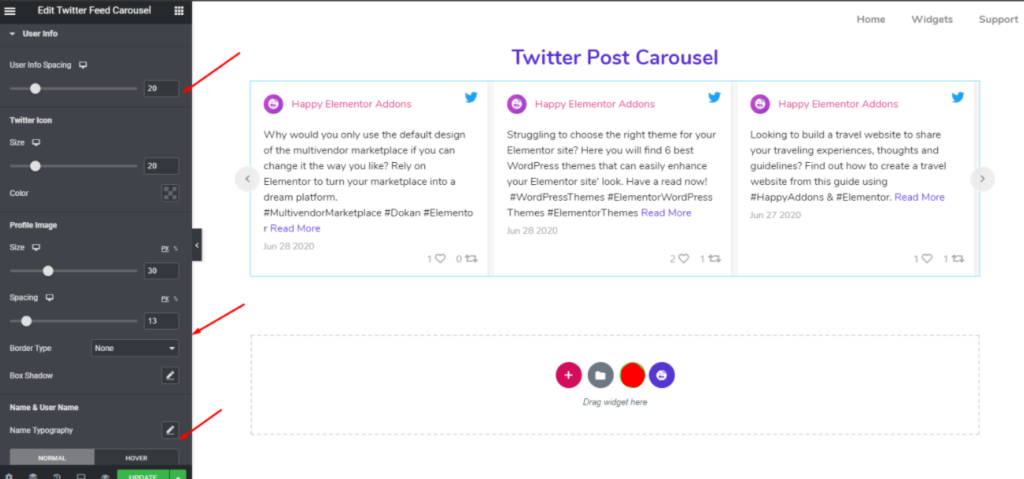
Em seguida, você pode editar a parte de conteúdo e rodapé . Da mesma forma, você pode estilizar preenchimento, espaçamento, cores, tipografia, cores de ícones etc.
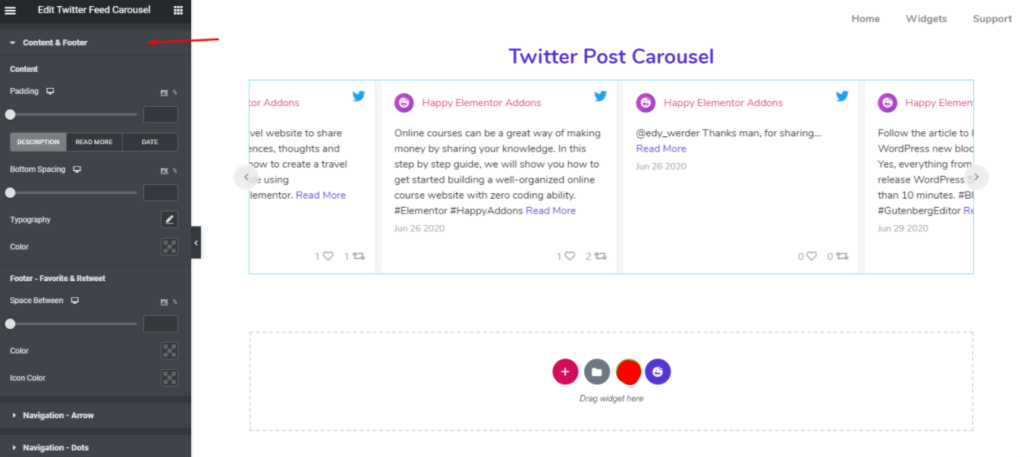
Aplicando o mesmo processo, você também pode fazer o processo para seta de navegação e pontos .
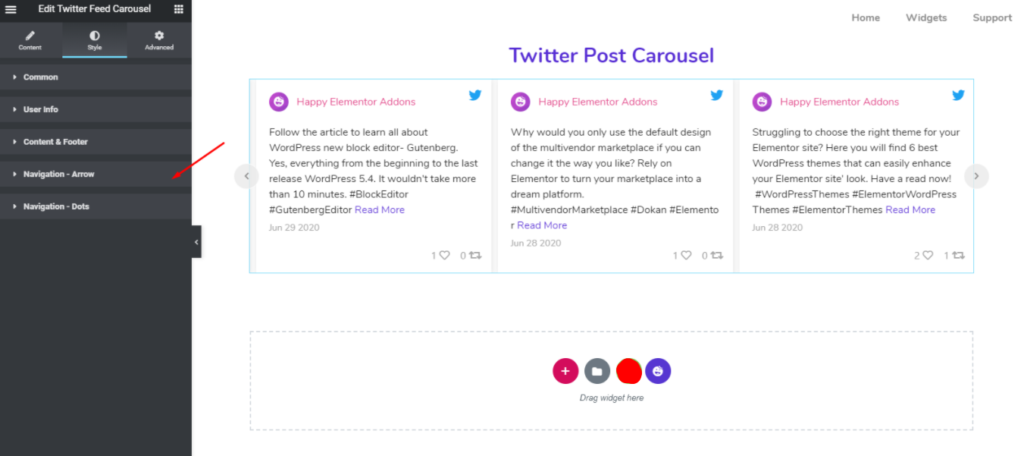
Em seguida, clique na seção ' Seta de navegação '. Então aqui você pode personalizar a posição da seta, plano de fundo, tamanho da fonte, tipo de borda, raio da borda, cor, cor de fundo, etc.
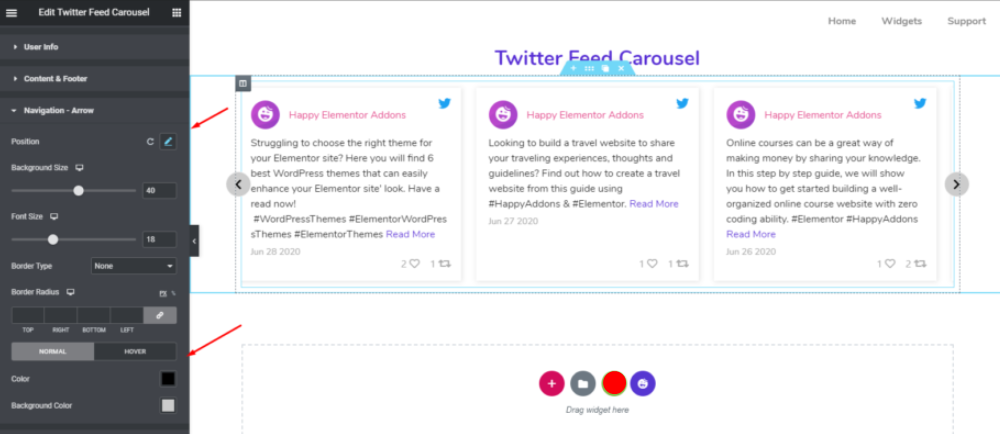
Bem, na última parte da seção de estilo, aqui você terá ' Navigation Dots '. Você pode alterar facilmente seus estilos, como posição vertical, espaçamento, alinhamento e cor, etc.
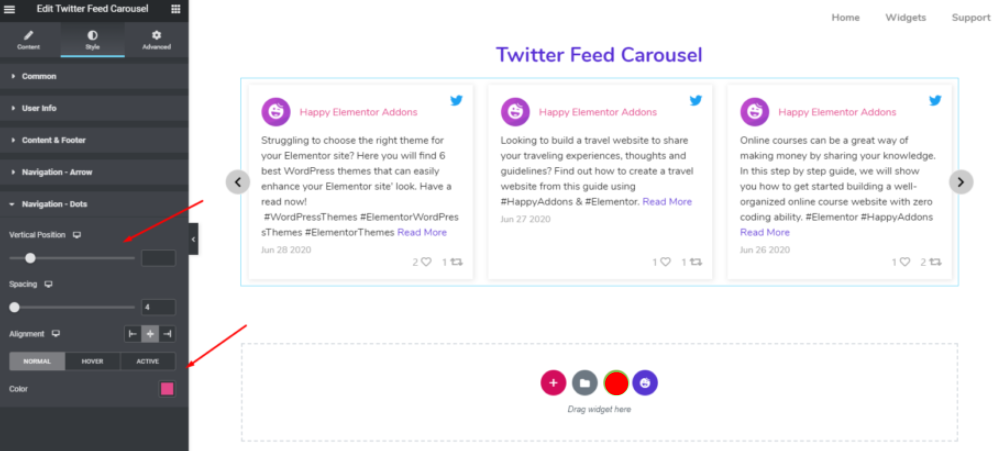
Então é assim que você pode usar o carrossel de feeds do Twitter no seu site Elementor. No entanto, você pode dar uma olhada em nossa documentação oficial no carrossel de feeds do Twitter para ter uma ideia detalhada.
Como usar o widget de feed do Instagram
O widget do Feed do Instagram busca postagens da sua conta do Instagram e as mostra em uma exibição de grade em seu site. Você precisa seguir algumas etapas fáceis para obter o token de acesso do Instagram.
Confira nossa documentação oficial e personalize seu widget de feed do Instagram do seu jeito.
As notas finais
Finalmente, nosso post chegou ao fim. Aqui descrevemos a maneira mais fácil de entender facilmente os usos do feed de mídia social e como implementá-lo diretamente no seu site Elementor.
Portanto, se você pretende apenas aumentar o tráfego da Web e os seguidores em seu canal social, é hora de usar os recursos de feed social do Happy Addons.
No entanto, se você tiver mais dúvidas sobre este feed de mídia social, sinta-se à vontade para entrar em contato conosco a qualquer momento. Teremos o maior prazer em responder a todas as suas perguntas.

